¿Cómo reflejar iPhone a Windows 10?
A muchos usuarios les resulta difícil reflejar su iPhone a su escritorio para disfrutar de una mayor experiencia de visualización. Este artículo discute los métodos que se pueden adaptar para reflejar el iPhone a Windows 10.
Feb 22, 2024 • Categoría: Soluciones Espejo de Pantalla • Soluciones probadas
Hay una necesidad desesperada de una experiencia de pantalla más grande cada vez que estamos sentados con nuestra familia y tenemos ganas de ver y disfrutar de algo juntos. A veces necesitamos pantallas más grandes y mejores para ver los detalles del contenido que estamos viendo en las pantallas de nuestros smartphones. La solución más considerada en estos casos puede ser poseer una pantalla grande para ver películas y documentales; sin embargo, esto tiene un coste elevado. Otra solución convincente que se ha propuesto es reflejar la pantalla de nuestro smartphone. En comparación con la anterior, esta solución es menos costosa y más accesible para un mayor número de usuarios. Este artículo analiza varias técnicas para reflejar tu iPhone en tu PC.
Parte 1: Duplicar iPhone a Windows 10 con 5KPlayer
Hay numerosas plataformas disponibles para reflejar tu iPhone en la pantalla del PC. Debido a que estas plataformas son tan numerosos, puede ser difícil para muchos usuarios a elegir la mejor opción que se adapte específicamente a sus necesidades. Este artículo se ha centrado en algunas plataformas que pueden proporcionar fácilmente la duplicación de la pantalla del iPhone. La primera de la lista es 5KPlayer, una plataforma muy conocida por sus servicios de screen mirroring. Muchos usuarios de iOS han elogiado este software como una excelente opción para compartir pantalla. 5KPlayer incluye un emisor/receptor Airplay, que permite transmitir vídeos desde el iPhone a la pantalla del PC. Para entender los pasos necesarios para guiar a los usuarios a reflejar su iPhone en el PC utilizando 5KPlayer, por favor, siga los pasos descritos a continuación.
Paso 1: Obtener e instalar
Antes de poder utilizar los servicios explícitos de 5KPlayer, primero debes descargar e instalar el software en tu ordenador. Después de instalarlo, podrás utilizarlo para compartir la pantalla de tu iPhone.
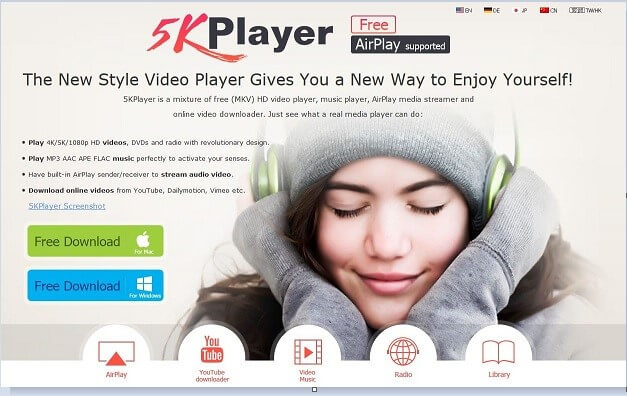
Paso 2: Navega hasta el Centro de Control del iPhone
Después de eso, debes activar el Centro de Control de tu iPhone. Para ello, basta con deslizar el dedo hacia arriba desde la parte inferior.
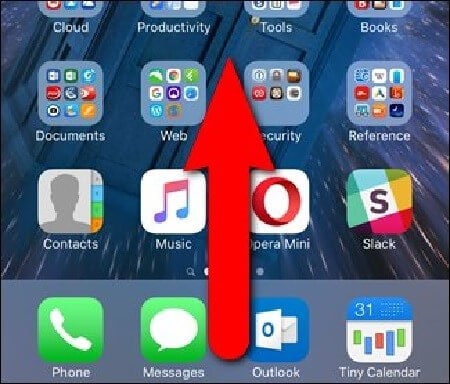
Paso 3: Activar la opción correcta
Debe navegar a través de las opciones disponibles para encontrar el icono que muestra la opción Airplay. Junto con esto, es fundamental que actives el control deslizante Mirroring. Esto conecta tu iPhone al PC, reflejando en la pantalla todo lo que se hace en el teléfono.

Parte 2: Uso de 3uTools para reflejar un iPhone a Windows 10
3uTools es otra herramienta que se categoriza como una solución para screen mirroring de pantallas de iPhone en PCs. Esta herramienta proporciona un servicio de screen mirroring muy desviado para usuarios de iPhone de todos los tamaños. El 3uAirPlayer, una herramienta específica dentro de 3uTools, proporciona un enfoque específico para plataformas en vivo donde los usuarios pueden mostrar y vivir sus pantallas a PC con sus dispositivos. Las aplicaciones de 3uAirPlayer son muy detalladas para los usuarios de iOS que quieren reflejar su iPhone al PC.
Paso 1: Descargar e instalar
Es fundamental que descargues la versión más reciente de 3uTools. Después de instalar y ejecutar el software, vaya a la interfaz principal y haga clic en el botón "3uAirPlayer".
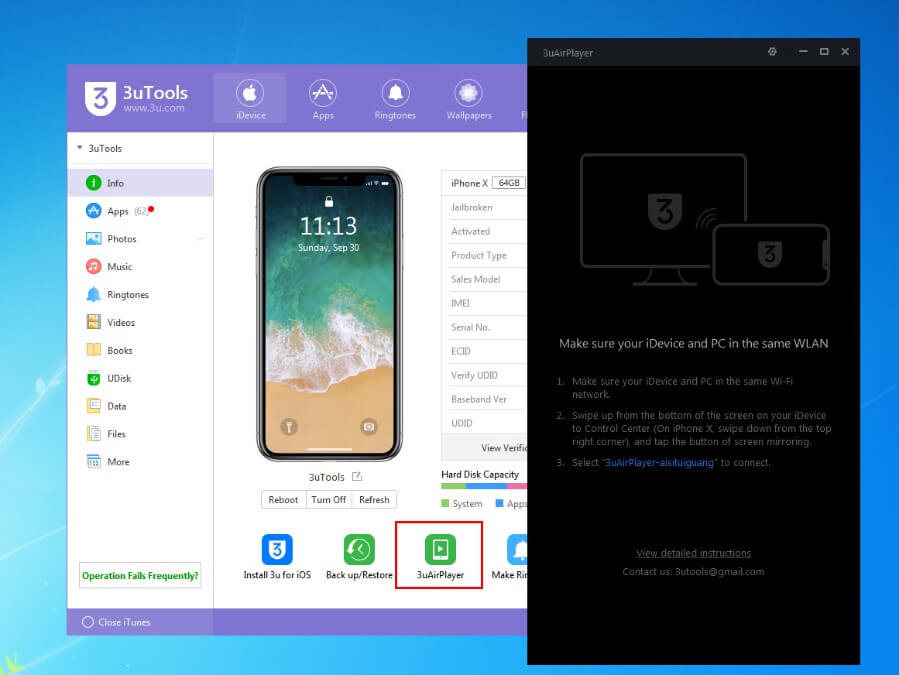
Paso 2: Conecta tu iDevice
Siguiendo las instrucciones en pantalla, comenzarás el proceso introduciendo la información de tu iPhone. Pulsa iDevice para abrir una pantalla en la que podrás introducir la información básica de tu teléfono.
Paso 3: Empareja el dispositivo con 3uAirPlayer
Una vez añadido el dispositivo, ábrelo y desliza el dedo hacia arriba para acceder a su Centro de control. Toca el icono "Screen Mirroring" para que aparezca una lista de dispositivos a los que puedes conectar tu iPhone.
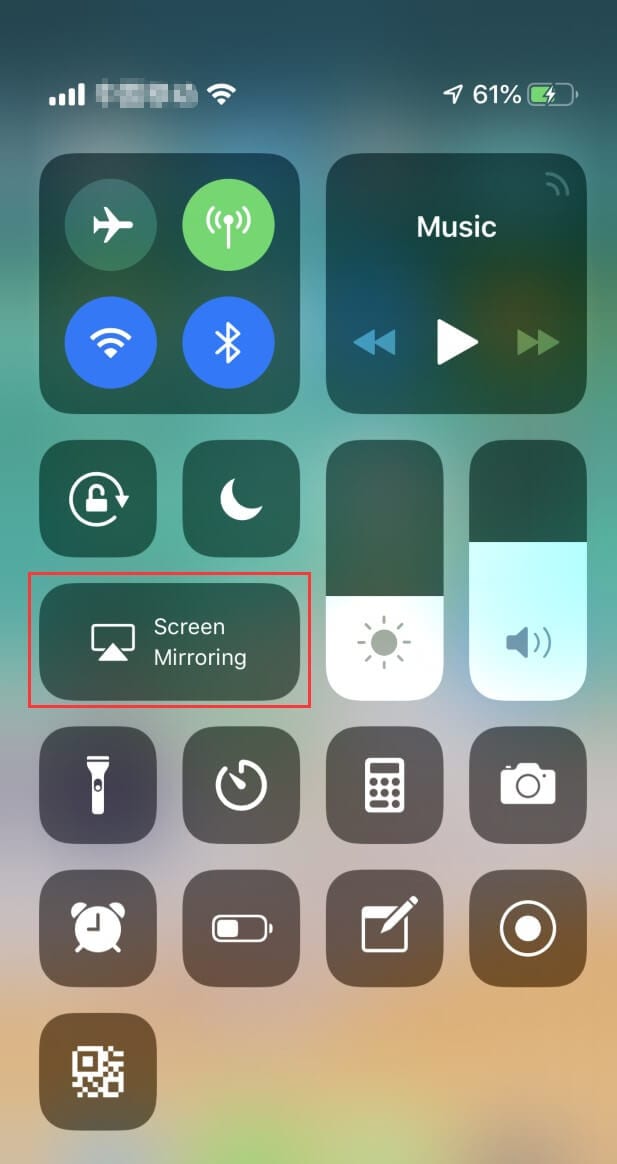
Paso 4: Conectar al ordenador
A continuación, seleccione el nombre del ordenador en la lista que empieza por "3uAirPlayer".
Paso 5: Si todo lo demás falla, abra el Panel de control
Si el dispositivo no puede conectarse al PC, existe una solución específica para ayudarte. Debe abrir el Panel de Control de su PC y navegar hasta la opción "Firewall de Windows" dentro de Sistema y Seguridad. Navegue hasta la opción "Permitir un programa o función a través del Firewall de Windows."
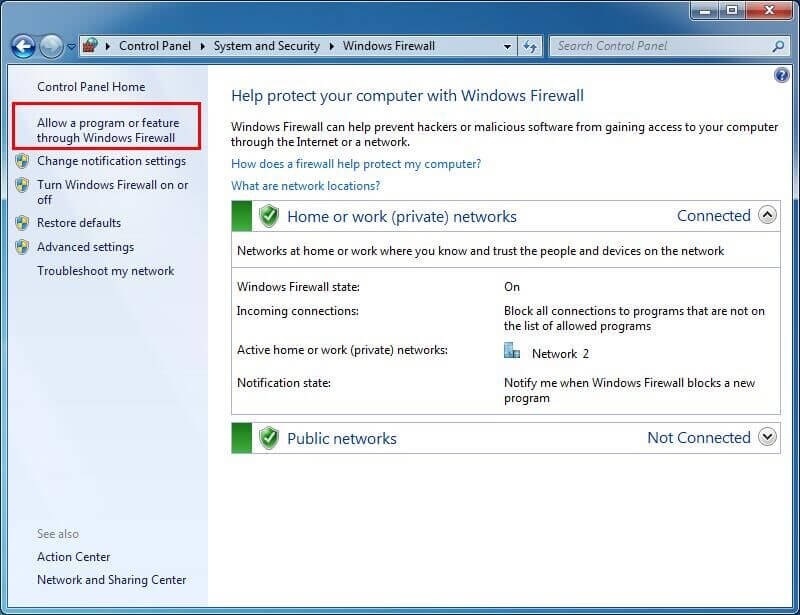
Paso 6: Elegir un servicio apropiado
Tras pulsar el botón indicado, aparecerá una nueva pantalla. Está compuesta por los programas permitidos donde puedes probar los servicios de 3uAirPlayer y Bonjour. Esto te permitirá finalmente reflejar tu iPhone en tu PC.

Parte 3: Uso de AirServer para reflejar un iPhone a Windows 10
AirServer es bien conocido por sus increíbles servicios de duplicación de pantalla, que le permiten conectar su iPhone a cualquier PC en tan sólo unos sencillos pasos. Con una larga lista de impresionantes funciones y servicios de detección, debes seguir los pasos que se indican a continuación para duplicar tu iPhone en tu PC.
Paso 1: Consigue e instala AirServer
Para empezar, debes descargar, instalar y ejecutar el software en tu PC.
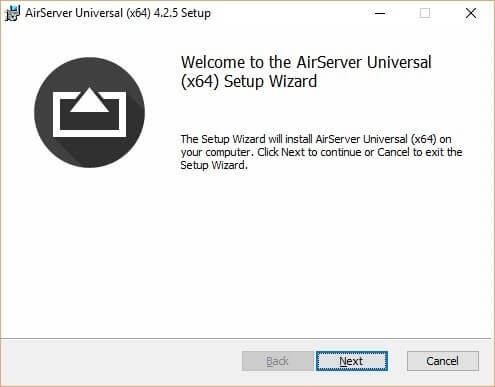
Paso 2: Instala y ejecuta el software
Cuando inicie AirServer, le pedirá una clave de activación antes de poder utilizar sus servicios. Para activar el software, introduzca la clave proporcionada.
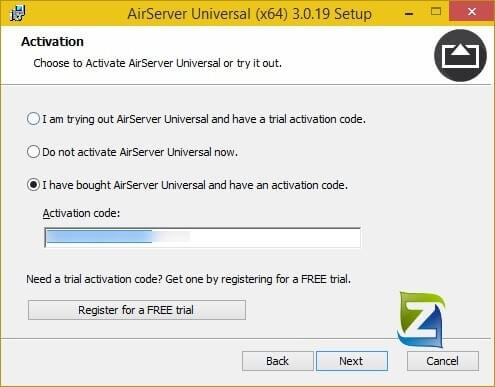
Paso 3: Reflejar y acceder al Centro de Control
Después, simplemente abre el Centro de Control de tu iPhone y selecciona las opciones Mirroring Slider y Airplay de la lista. Esto reflejará efectivamente tu iPhone con el PC.

Si buscas más aplicaciones de mirroring para iPhone, encontrarás la respuesta en otro artículo.
Parte 4: Reflejar tu iPhone con MirrorGo
Mientras utilizas varios mecanismos que explican de forma efectiva cómo reflejar tu iPhone en el PC, hay una plataforma que te proporcionará los mejores servicios para reflejar la pantalla de tu iPhone en el PC. MirrorGo proporciona un entorno ideal para reflejar tu iPhone en tu PC. Debido a su capacidad para proporcionar una experiencia de pantalla más grande, induce un resultado HD para que los usuarios tengan una experiencia muy competente en el consumo de aplicaciones en su PC. Junto con estas características, MirrorGo se asegura de proporcionarle la capacidad de grabar su pantalla, capturar fotogramas importantes con la herramienta de captura de pantalla y compartir la pantalla a través de múltiples plataformas. MirrorGo garantiza la creación de un entorno de duplicación en el que se puede utilizar de manera eficiente sus características y trabajar sobre su PC en un entorno controlado. Para aprender a utilizar MirrorGo para reflejar tu iPhone en tu ordenador, lee la guía que te proporcionamos a continuación.

Wondershare Dr.Fone
¡Refleja tu iPhone en tu ordenador!
- Refleja la pantalla de tu teléfono iOS en tu ordenador para disfrutar de una experiencia a pantalla completa.
- Control inverso Utiliza un mouse en tu computadora para controlar tu iPhone.
- Maneja múltiples notificaciones sin levantar el teléfono.
- Captura de pantalla en momentos clave.
Paso 1: Conecta tu iPhone al ordenador
Para realizar la tarea de mirroring con MirrorGo, debes conectar tu iPhone y tu PC a la misma red Wi-Fi.
Paso 2: Abre el menú
Después de confirmar la conectividad, desliza hacia abajo la pantalla de tu iPhone para revelar un menú. Selecciona el botón "Screen Mirroring" para pasar a la siguiente pantalla, que incluye la opción "MirrorGo." Si no puedes localizar la opción deseada, vuelve a conectar tu Wi-Fi y repite el proceso.

Paso 3: Establecer la función de espejo
De este modo se establece correctamente la conexión iPhone-PC. Ya puedes utilizar tu iPhone a través de la plataforma del ordenador.

Conclusión
Este artículo ha presentado el mejor software de mirroring en el mercado, que le proporciona excelentes servicios en la duplicación de pantalla de su iPhone en el PC. La guía paso a paso le ayudará a utilizar la plataforma de manera decisiva para satisfacer sus necesidades y disfrutar de una mejor y más amplia pantalla para ver el contenido. Es fundamental que los lectores lean este artículo antes de trabajar con este software con facilidad.
Reflejar y Transferir Archivos vía WiFi
- ● Gestionar/transferir/recuperar datos
- ● Desbloquear/activar/bloquear pantalla FRP
- ● Resolver problemas en iOS y Android







Paula Hernández
staff Editor